如果是太亮、太暗、色偏這應該是螢幕有問題,請直接從螢幕的控制面板上調整。
如果是看圖片很正常看字體卻模糊,那麼你可以從以下三個地方調整:一、螢幕解析度;二、字體DPI設定;三、調整ClearType文字。
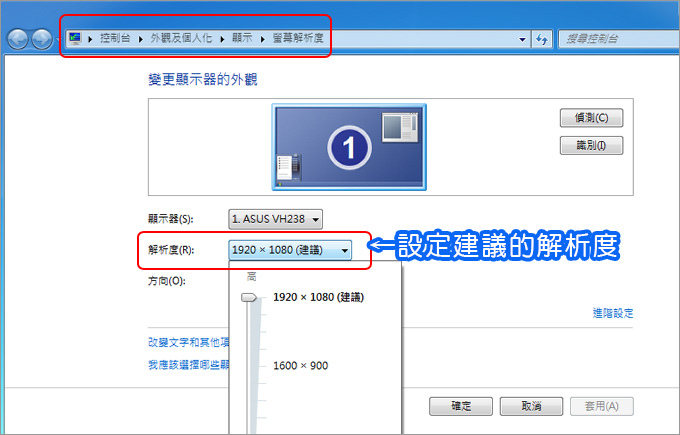
(桌面空白處→右鍵→螢幕解析度)一、設定最佳的螢幕解析度
.17吋~19吋4:3螢幕,最佳解析度:1280*1024
.19吋~20吋寬螢幕,最佳解析度:1440*900
.21吋~27吋寬螢幕,最佳解析度:1980*1080
因為解析度設定越大,字體會越小,很多人為了要讓字體大一點,會故意設較低的解析度,例如24吋寬螢幕應該設1920*1080,卻設成1600*900,那麼字體看起來會比較大,但就會顯得模糊有一點毛邊了。
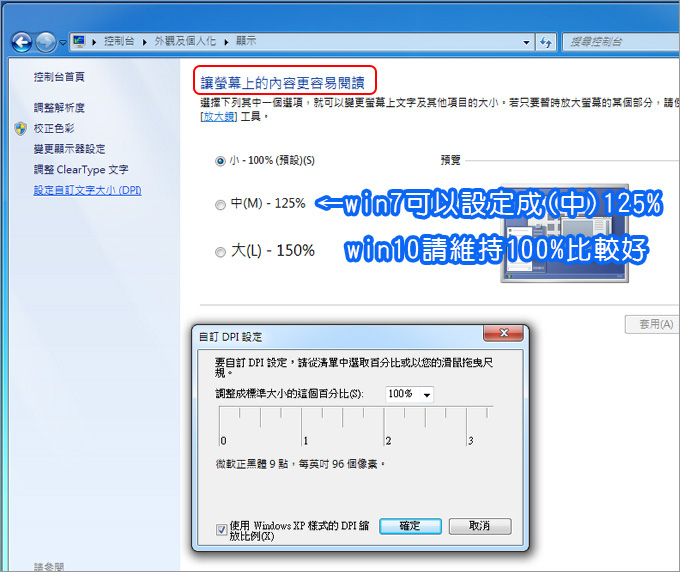
桌面空白處→右鍵→螢幕解析度→設定自訂文字大小(DPI)
二、字體DPI設定如果你覺得字體太小了:
.Win7建議可以設定成:中(125%)。
.Win10建議你要維持原來的100%,否則字體會變的糊糊的。
說明在此:【我該換Win10嗎?】現在還不需要,但遲早要換。
三、調整ClearType文字
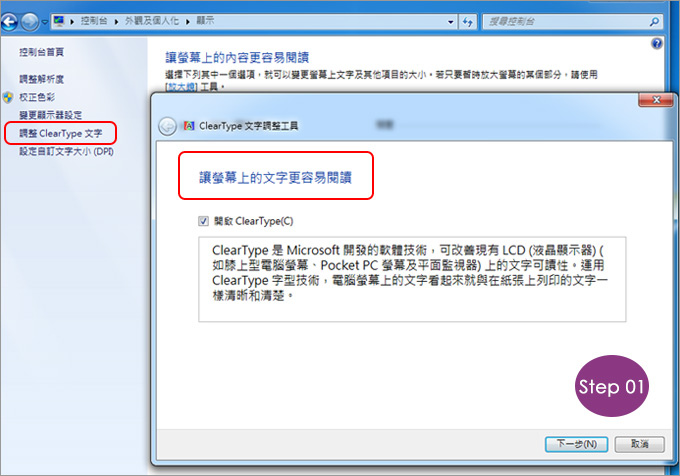
Step01:桌面空白處→右鍵→螢幕解析度→調整ClearType文字
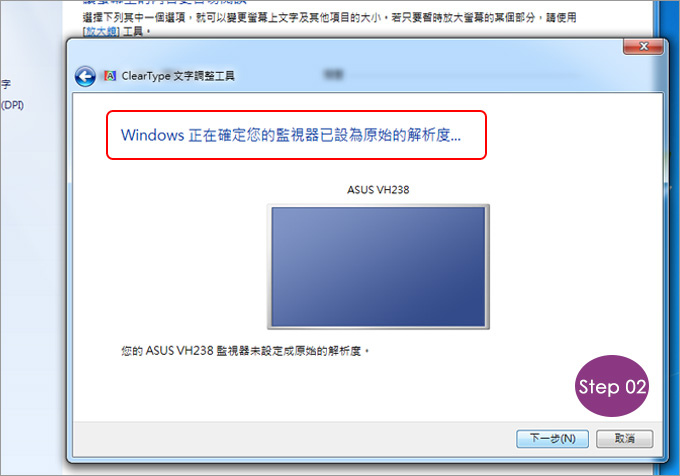
Step02:設定螢幕的解析度
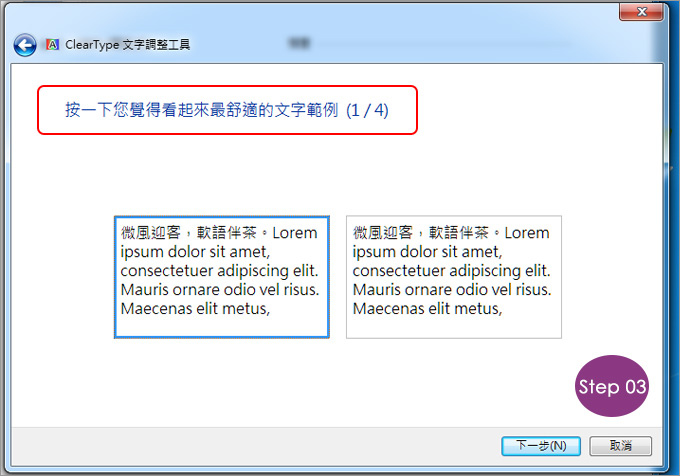
Step03:選擇舒適的文字範例 (請自行選擇1/4)
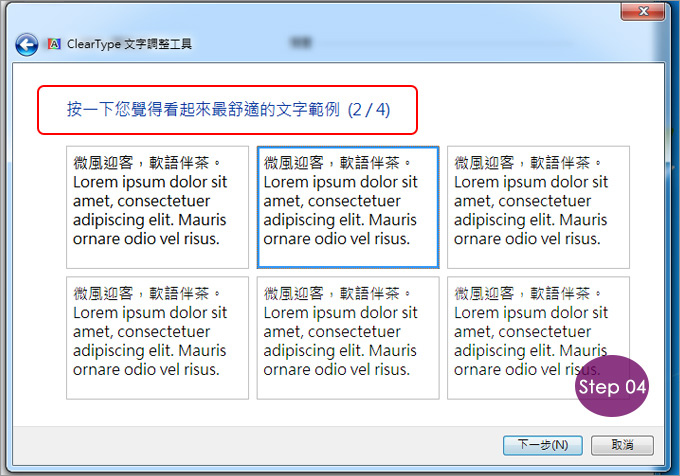
Step04:選擇舒適的文字範例 (請自行選擇2/4)
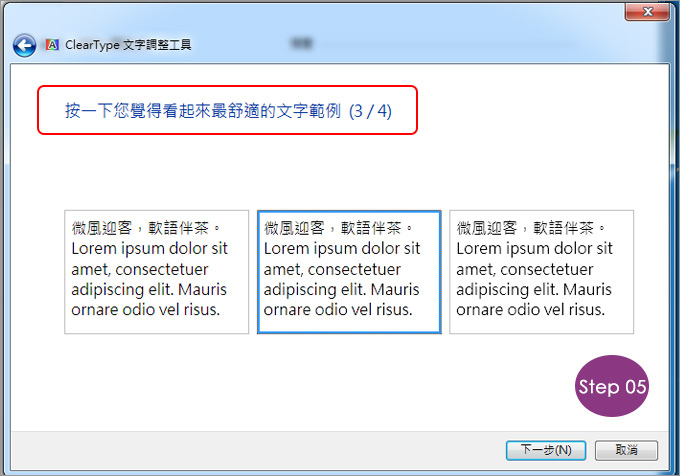
Step05:選擇舒適的文字範例 (請自行選擇3/4)
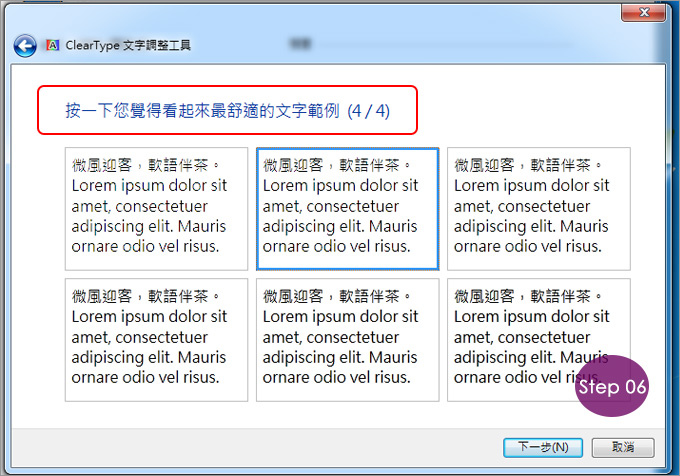
Step06:選擇舒適的文字範例 (請自行選擇4/4)
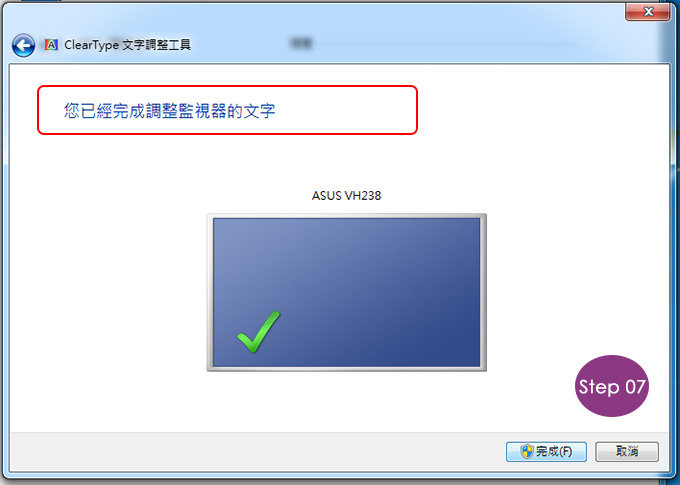
Step07:完成調整覽視器的文字
這個調整ClearType文字的動作,我覺得可能要多做幾次,然後慢慢的找出最適合自己的文字感覺。
原文網址 http://ofeyhong.pixnet.net/blog/post/203736475
沒有留言:
張貼留言